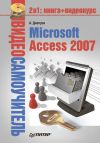Текст книги "Апгрейд, ремонт и обслуживание компьютера"

Автор книги: Александр Ватаманюк
Жанр: Компьютерное Железо, Компьютеры
сообщить о неприемлемом содержимом
Текущая страница: 5 (всего у книги 13 страниц)
Глава 5
Оперативная память
• 5.1. Общие сведения
• 5.2. Установка оперативной памяти
Оперативная память, наряду с набором системной логики (чипсетом) и центральным процессором, составляет основу любого персонального компьютера, так как в ней хранятся необходимые для решения поставленной задачи данные, которые могут быть в любой момент прочитаны либо изменены. Мало того, от типа установленной в компьютере оперативной памяти зависит быстродействие системы в целом, что в первую очередь связано со скоростью передачи данных от оперативной памяти к процессору.
5.1. Общие сведенияОперативная память (Random Access Memory, RAM) – одно из устройств, от объема и скорости работы которого зависит быстродействие компьютера в целом.
Память в своем развитии прошла такой же долгий путь, как и процессор. За все время ее существования сменилось более десяти модификаций, начиная с EDO RAM и заканчивая DDR SDRAM. Память – это второе по быстродействию устройство после центрального процессора. Ее задачей является своевременное предоставление процессору необходимой информации, поэтому требования к скорости памяти очень высокие.
Модули памяти выпускают многие производители, основными из которых стали SEC (Samsung), Corsair, Winbond, Kingston.
Ниже описаны некоторые типы оперативной памяти, которые используются в составе компьютера.
SDRAM
Тип оперативной памяти SDRAM (Synchronous Dynamic RAM) (рис. 5.1) появился достаточно давно и получил широкое распространение. Операции в микросхемах памяти синхронизированы с тактовой частотой центрального процессора (память и процессор работают одновременно). Это достигается путем использования внутренней трехступенчатой конвейерной архитектуры микросхемы и чередованием адресов.

Рис. 5.1. Модуль памяти SDRAM
Технология SDRAM позволяет сократить время, затрачиваемое на выполнение команд и передачу данных, за счет исключения циклов ожидания. Существуют 168-контактные модули SDRAM, предназначенные для работы на частотах 66, 100 и 133 МГц. Поэтому память может соответствовать спецификациям РС66, РС100 или РС133. Пропускная способность модулей памяти спецификации РС133 составляет 1 Гбайт/с.
Характерной особенностью модулей памяти SDRAM стало наличие двух ключей на контактной площадке.
Данный тип памяти еще можно встретить в старых компьютерах класса Celeron 300 и выше. В новых компьютерах SDRAM не применяется, поскольку современные материнские платы работают с памятью, частота которых не менее 200 МГц.
SGRAM
SGRAM (Synchronous Graphics RAM) – это вариант SDRAM, рассчитанный на графические приложения. Аппаратная структура почти идентична, поэтому в большинстве случаев они взаимозаменяемы. Разница заключается в функциях, осуществляемых регистром страницы.
SGRAM работает быстрее в графических приложениях, хотя физически ее скорость такая же, как и у SDRAM (при обычном применении). Дополнительные возможности SGRAM используются только графическими акселераторами.
Как и в случае с SDRAM, память SGRAM уже отжила свое и в современных компьютерах практически не встречается. В первую очередь это связано с удешевлением более быстрых типов памяти, которые более выгодны при использовании в современных программных приложениях.
RDRAM
Тип памяти RDRAM (Rambus Dynamic RAM) использует узкую (малоразрядную) магистраль данных (в отличие от SDRAM и SGRAM). Это позволяет в несколько раз повысить частоту, на которой она функционирует.
Существует три разновидности RDRAM, представляющие собой некую эволюцию развития технологии: Base, Concurrent и Direct RDRAM. Различия между первой и второй совсем незначительны: технологии Base и Concurrent настолько сильно переплетаются, что, в принципе, это одно и то же. Изменения же в последней просто революционны.
Base RDRAM (BRDRAM) и Concurrent RDRAM (CRDRAM) отличаются только рабочими частотами: для первой номинальная частота составляет 250–300 МГц, для второй – 300–350 МГц. Данные передаются по двум фронтам сигнала (то есть два пакета данных за такт), поэтому результирующая частота передачи получается в два раза больше. Память использует 8-битную шину данных, что дает пропускную способность 500–600 Мбайт/с для BRDRAM и 600–700 Мбайт/с для CRDRAM.
Особый интерес представляет Direct RDRAM (DRDRAM). Она имеет 16-битную шину и функционирует на частоте 400 МГц, что позволяет достичь пропускной способности 1,6 Гбайт/с.
Еще одна технология – Direct Rambus (память DRDRAM) – представляет собой высокоскоростную замкнутую систему, которая имеет свою адаптированную логику управления и точно рассчитанные параметры. DRDRAM позволяет достичь больших скоростей передачи данных (до 1,6 Гбайт/с на один канал и до 6,4 Гбайт/с при четырех каналах).
DDR SDRAM
Память DDR SDRAM (Double Data Rate SDRAM) (рис. 5.2) явилась следствием улучшений архитектуры SDRAM, поэтому другое название этого типа памяти SDRAM II. Лидерство в разработке DDR SDRAM принадлежит корпорации Samsung.

Рис. 5.2. Модуль памяти DDR SDRAM
Память типа DDR SDRAM за один такт может передавать два пакета данных (отсюда и аббревиатура DDR), что и позволило увеличить пропускную способность в два раза.
Большим плюсом DDR SDRAM является ее более низкая цена по сравнению с RDRAM. Кстати, у DDR SDRAM также меньшая латентность (время обновления содержимого ячеек), поэтому она очень часто превосходит RDRAM по производительности.
DDR-память, работающую на частоте 100 МГц, иногда обозначают как DDR200, подразумевая при этом, что частота шины данных памяти составляет 200 МГц. Аналогично при работе ядра памяти на частоте 133 МГц используют обозначение DDR266, при частоте 166 МГц – DDR333, а при частоте 200 МГц – DDR400.
Нетрудно рассчитать и ее пропускную способность. Учитывая, что ширина шины данных составляет 8 байт, для памяти DDR200 получим 1,6 Гбайт/с, для DDR266 – 2,1 Гбайт/с, для DDR333 – 2,7 Гбайт/с, а для DDR400 – 3,2 Гбайт/с.
Хотя обозначения типа DDR200, DDR266, DDR333 и DDR400 кажутся вполне логичными и понятными, официально принято другое обозначение. В названии используется не эффективная частота, а пиковая пропускная способность, измеряемая в мегабайтах в секунду (Мбайт/с).
Ниже приведен список соответствий частот в различных обозначениях.
• 100 МГц → PC1600 DDR SDRAM → PC100 SDRAM → PC800 RDRAM.
• 133 МГц → PC2100 DDR4DDR266 SDRAM4PC133 SDRAM → PC1066 RDRAM.
• 166 МГц → PC2700 DDR SDRAM → DDR333 SDRAM → PC166 SDRAM.
• 200 МГц → PC3200 DDR SDRAM → DDR400 SDRAM.
• 216 МГц → PC3500 DDR SDRAM → DDR433 SDRAM.
• 233 МГц → PC3700 DDR SDRAM → DDR466 SDRAM.
• 250 МГц → PC4000 DDR SDRAM → DDR500 SDRAM.
DDR2 SDRAM
Данный тип памяти (рис. 5.3) на сегодняшний день является самым быстродействующим и перспективным, поскольку позволяет работать на высоких частотах, что обеспечивает большую скорость передачи данных. Эта память во многом напоминает свою предшественницу – DDR SDRAM. Данные передаются в двух направлениях параллельно, используя для этого 64-битную шину данных. Благодаря синхронности достигается удвоенная скорость передачи данных по соотношению с частотой.

Рис. 5.3. Модуль памяти DDR2 SDRAM
Кроме этого, технологические нововведения позволили уменьшить потребляемую модулями памяти мощность.
Внешне память DDR2 отличается от DDR количеством контактов, что означает их несовместимость. Поэтому если вы планируете использовать память стандарта DDR2, имейте в виду, что увеличить ее объем можно будет, лишь установив модуль такого же типа.
Самый простые модули памяти DDR2 работают на тактовой частоте 200 МГц, то есть память имеет обозначение DDR2-400. Если придерживаться приведенного ранее списка, то соответствие частот будет следующее.
• 200 МГц → PC3200 DDR SDRAM → DDR2–400 SDRAM.
• 250 МГц → PC4000 DDR SDRAM → DDR2–500 SDRAM.
• 266 МГц → PC4300 DDR SDRAM → DDR2–533 SDRAM.
• 333 МГц → PC5300 DDR SDRAM → DDR2–667 SDRAM.
• 400 МГц → PC6400 DDR SDRAM → DDR2–800 SDRAM.
• 450 МГц → PC7200 DDR SDRAM → DDR2–900 SDRAM.
• 500 МГц → PC8000 DDR SDRAM → DDR2–1000 SDRAM.
• 533 МГц → PC8500 DDR SDRAM → DDR2–1066 SDRAM.
Поскольку DDR2-память работает на высоких частотах, ее микросхемы достаточно сильно нагреваются. Еще больше они нагреваются, когда происходит разгон памяти. Поэтому очень часто чипы памяти закрываются сплошной алюминиевой пластиной, которая служит радиатором, позволяя более эффективно отводить тепло от микросхем или монтировать на них дополнительные радиаторы.
5.2. Установка оперативной памятиУстановить оперативную память в слот – достаточно простое задание. Оно облегчается еще и тем, что специальная конструкция слота и планки оперативной памяти не позволяет сделать это неправильно: у модуля в нижней части (со стороны выводов) есть смещенная в одну сторону выемка. Аналогичный ключ есть и в конструкции слота, поэтому остается только сделать так, чтобы они совместились.
Как установить модуль оперативной памяти, рассказывается и показывается в видеоуроке «Урок 5.1. Установка оперативной памяти».
Внимание!
Имейте в виду, что слишком сильный нажим в паре с внезапным перекосом модуля может привести к выходу из строя слота памяти.
Стоит сказать несколько слов о совместимости слотов памяти и режимах их работы. Материнская плата обычно ориентирована на одинаковые модули, что позволяет избежать ошибок в ее работе. Однако многие производители дают возможность использовать разные модули памяти. Они подразумевают при этом один их тип, например DDR2. Причем чипы памяти могут работать на разных частотах. Однако установив разночастотные модули памяти на материнскую плату, вы получаете ситуацию, когда память работает на минимальной для этих модулей памяти частоте. Иначе говоря, если у одного модуля частота работы равна 533 МГц, а у другого – 667 МГц, в результате память будет работать на частоте 533 МГц. Это снижает эффективность пропускной способности одного модуля, хотя, с другой стороны, все-таки позволяет увеличить объем памяти.
Совет
Если вы хотите, чтобы оперативная память работала с максимальной отдачей, то устанавливайте модули, работающие на одной частоте, например DDR2-667.
Практически все современные материнские платы позволяют достичь еще большего прироста в быстродействии подсистемы памяти благодаря использованию двухканального режима работы с оперативной памятью. Поэтому прежде чем добавлять новый модуль к уже установленному, обратитесь к документации материнской платы, чтобы определить, в какой из свободных слотов необходимо вставить новый модуль, чтобы память заработала в двухканальном режиме. В отдельных случаях это позволяет добиться 15–20 % прироста в скорости работы памяти.
Глава 6
Накопители информации
• 6.1. Общие сведения
• 6.2. Установка накопителя в корпус
Во все времена информация, особенно ценная, играла очень большую роль. Однако еще важнее было сохранить ее.
На сегодняшний день существует достаточно много устройств, которые позволяют эффективно хранить информацию и обеспечивать быстрый к ней доступ. С некоторыми из них вы можете познакомиться далее.
6.1. Общие сведенияНакопители информации бывают разные, и функционируют они также по-разному. Из наиболее «ходовых» устройств можно отметить жесткий диск, DVD-привод и USB-накопитель (flash-технология).
Жесткий диск
Жесткий диск (Hard Disk Drive, HDD), или винчестер, предназначен для постоянного хранения информации, используемой при работе с компьютером. Эта информация может носить различный характер: документы, базы данных, видео, аудио и многое другое.
Внешне жесткий диск выглядит как металлическая коробка высотой 1,5–4 см (рис. 6.1), которая устанавливается в свободный 3,5– или 5,25-дюймовый отсек корпуса.

Рис. 6.1. Винчестер (вид сверху и снизу)
Внутри винчестера находятся одна и более пластин (дисков) специального состава, на которые и записывается информация. Данные записываются или считываются блоком магнитных головок, которые скользят над пластинами в непосредственной близости от них. Этим блоком управляет специальный высокоточный шаговый двигатель.
В рабочем состоянии пластины постоянно вращаются. Поскольку скорость вращения достаточно высока, между магнитной поверхностью и головками образуется воздушная подушка, и получается, что они как бы «парят» над пластинами (носителями) на расстоянии 0,00005–0,0001 мм.
Чем выше скорость вращения, тем выше скорость считывания информации, однако достичь высокой скорости вращения очень сложно по разным физическим причинам. На сегодняшний день наиболее распространенными являются винчестеры со скоростью вращения дисков 7200 об/мин для IDE– и SATA-дисков и 10 000–15 000 об/мин для SCSI-дисков.
Кроме скорости вращения двигателя, жесткие диски различаются интерфейсом доступа к данным, объемом, кэш-буфером, временем доступа к информации, скоростью считывания и записи данных и т. д. При выборе винчестера в первую очередь нужно обратить внимание на интерфейс, объем и скорость записи/считывания данных.
На сегодняшний день активно используются три основных типа интерфейсов жестких дисков.
IDE. Один из самых первых интерфейсов, получивший широкое распространение благодаря своей простоте, дешевизне и достаточной эффективности. IDE-контроллер встраивается прямо в жесткий диск, что избавляет от необходимости приобретать дополнительные платы расширения. Кроме того, IDE-контроллер имеется на материнской плате.
За все время его существования было разработано множество стандартов, описывающих правила и скорость обмена данными между контроллером на жестком диске и контроллером на материнской плате. На сегодняшний день наибольшее распространение получила спецификация UltraATA/133, которая позволяет передавать данные с теоретической скоростью 133 Мбайт/с.
IDE-устройства чаще всего используются в рабочих компьютерах. На серверах такие винчестеры устанавливаются редко по нескольким причинам.
• Интерфейс не позволяет полноценно работать одновременно с устройствами, подключенными к одному шлейфу данных.
Например, если DVD-привод и винчестер подключены к одному IDE-каналу, то время копирования файлов с компакт-диска на жесткий диск увеличится в два раза (контроллер не может начать обмен данными с каким-либо устройством, пока не закончится предыдущая операция).
Особенно это неприятное явление заметно, когда невозможно быстро эту самую операцию завершить. Например, если DVD-привод упорно пытается прочитать поврежденный диск, то HDD на это время становится недоступным, и возникает впечатление, что система повисла.
К счастью, это не относится к компонентам, подключенным к разным IDE-каналам. Именно поэтому рекомендуется «разносить» часто используемые устройства по разным каналам. Если у вас только два IDE-устройства (скажем, винчестер и DVD-привод), то подключение их именно таким образом (по одному на канал, на отдельный шлейф) существенно увеличит быстродействие дисковой подсистемы.
• Нагрузка на процессор. Она сказывается на производительности компьютера в приложениях, ведущих интенсивный обмен данными с диском.
• Каждое устройство требует отдельного прерывания.
• Невозможность подключать более четырех[10]10
Если на материнской плате присутствует два IDE-разъема.
[Закрыть] устройств (причем эффективная работа возможна только с двумя из них). Единственный выход – установка дополнительного IDE-контроллера или приобретение материнской платы с большим количеством IDE-разъемов.
Для подключения IDE-устройств используется 80-жильный шлейф. Как правило, на материнской плате присутствует два стационарных IDE-разъема (у более «продвинутых» моделей – четыре).
Serial ATA. Этот тип интерфейса на сегодняшний день является самым используемым, поскольку дает возможность достичь высоких скоростей работы с данными, позволяя в случае необходимости создавать RAID-массивы. Он появился в результате дальнейшего развития IDE-интерфейса. Работа над ним началась еще в 1999 году и завершилась созданием спецификации, которая позволяет передавать данные со скоростью до 150 Мбайт/с. Потом появилась еще одна спецификация с пропускной способностью в два раза выше. В настоящий момент разрабатывается спецификация Serial ATA-3, которая обещает повысить скоростные показатели до 600 Мбайт/с.
Однако теория – это теория, а практика – это совсем другое. Она показывает, что скорость чтения информации с физического диска винчестера еще далека от теоретически возможной, поэтому дальнейшее «теоретическое» развитие спецификации интерфейса не имеет большого смысла, пока не будет увеличена реальная физическая скорость считывания данных с магнитных дисков винчестера.
На всех современных материнских платах присутствуют разъемы для подключения SATA-винчестеров, количество которых, как правило, не меньше двух.
SCSI. Он всегда развивался параллельно с IDE-интерфейсом и изначально предназначался для серверов. Современные SCSI-контроллеры поддерживают скорость передачи данных до 320 Мбайт/с, что выше, чем у аналогичных IDE-устройств. Кроме того, SCSI-интерфейс обладает следующими неоспоримыми преимуществами.
• Низкая нагрузка на процессор.
• Высокая скорость передачи данных.
• Возможность одновременной работы со всеми устройствами, где бы они ни находились и как бы ни были подключены.
• Длина кабеля, которая может составлять 3–6 м.
• Более высокая надежность (по сравнению с IDE) как контроллеров, так и SCSI-устройств.
• Возможность использования внешних устройств.
• Максимальное количество устройств (до 15) значительно больше, чем у IDE, к тому же можно установить несколько SCSI-контроллеров (обычно не более четырех).
• Для всех SCSI-устройств нужно всего лишь одно прерывание.
• Возможность использования кэширования и технологии RAID и Hot Swap – чтобы повысить надежность и быстродействие. Правда, в последнее время стали появляться и аналогичные IDE-контроллеры, но они, безусловно, не так хороши, как у SCSI.
Однако при всех своих достоинствах SCSI – дорогой интерфейс. Кроме того, для использования SCSI-винчестера необходим SCSI-контроллер, который также стоит недешево. Однако это не должно вас останавливать, если вы, к примеру, занимаетесь кодированием видео: такой винчестер будет совсем не лишним.
От объема диска зависит, сколько он сможет хранить информации. Как правило, критическая (рабочая) информация много места не занимает (это, конечно же, не касается серверов). В основном большая часть винчестера заполнена мультимедийными данными (аудиосборники, видеофильмы, графические изображения). Этого «добра» всегда было, есть и будет много. На сегодняшний день оптимальный объем диска для домашнего компьютера составляет 200–300 Гбайт. Однако если вы занимаетесь какой-то серьезной работой (например, кодированием видео), то его можно смело увеличить в три-четыре раза, тем более что на рынке уже присутствуют модели объемом 1 Тбайт. Что касается офисных компьютеров, то для них с лихвой хватит диска объемом 80–120 Гбайт.
При модернизации компьютера жесткому диску необходимо уделять особое внимание. И дело не в том, что жесткий диск должен быть большой и красивый. Дисковая подсистема – самая медленная из всех других систем, поэтому скорость работы винчестера играет очень большую роль, особенно если в компьютере установлено не так много оперативной памяти, как хотелось бы. Если оперативной памяти недостаточно, то операционная система все чаще обращается к файлу подкачки, а он как раз находится на жестком диске. Именно поэтому скорость обработки этого файла жестким диском так значима. Приобретая жесткий диск, выбирайте модель с наименьшим временем доступа и наивысшей скоростью считывания данных.
Со скоростью работы жесткого диска мы определились: она должна быть как можно больше. Если при этом имеется еще и достаточный объем винчестера, то вы получите жесткий диск, полностью соответствующий задачам модернизации.
CD/DVD-привод
Современный компьютер не может обойтись без CD/DVD-привода, поскольку практически вся информация распространяется именно на оптических носителях, которые используются в DVD-приводах для чтения и записи.
В 1978 году две крупные фирмы Phillips и Sony объединили свои усилия для создания нового формата записи и хранения музыки. В результате в 1982 году на свет появился компакт-диск (Compact Disc, CD) с внешним диаметром 120 мм, диаметром внутреннего отверстия 15 мм и толщиной 1,2 мм. Эти размеры сохранились до сих пор.
Объем первых компакт-дисков составлял 650 Мбайт. Изначально они предназначались для любителей музыки. Чуть позже компакт-диски стали применять для записи и хранения компьютерных данных.
Теперь немного об устройствах, которые считывают/записывают информацию на оптический диск. По мере развития технологии они, как и сами диски, подвергались многочисленным изменениям. Так, еще недавно для работы с оптическими дисками использовался CD-привод (рис. 6.2).

Рис. 6.2. Привод для компакт-дисков
Сегодня же для работы с оптическими дисками используются DVD-приводы. Оптические DVD по вместительности превосходят оптические CD в несколько раз. Так, объем компакт-диска составляет всего 650–700 Мбайт, а объем DVD может доходить до 17 Гбайт[11]11
Двухслойный двухсторонний диск.
[Закрыть].
Снаружи DVD-привод выглядит как обычный привод компакт-дисков (рис. 6.3). Однако возможностей у него гораздо больше.

Рис. 6.3. DVD-привод
Технология DVD стала огромным скачком в развитии носителей информации. Стандартный однослойный односторонний диск содержит до 4,7 Гбайт данных. DVD же могут изготавливаться и по двухслойному стандарту, что позволяет сохранять до 8,5 Гбайт информации. Кроме того, DVD-диски могут быть двухсторонними, что увеличивает их емкость до 17 Гбайт.
В настоящее время разрабатываются технологии, позволяющие работать с трехслойными DVD, которые, соответственно, способны хранить еще больше информации. Кроме того, сегодня существуют диски, позволяющие хранить 40 Гбайт данных, однако цены на приводы для работы с ними заоблачные, поэтому широкого распространения они пока не нашли.
Таким образом, DVD предоставляют пользователю гораздо больше возможностей по сохранению компьютерных программ, фильмов с хорошим качеством изображения и звука. Конечно, чтобы читать DVD, потребуется DVD-привод, но, поскольку технология работы с DVD является дальнейшим развитием технологии работы с CD, DVD-привод будет работать и со «старыми» компакт-дисками, причем разных форматов. Производители уже практически не выпускают CD-приводы и полностью перешли на DVD-приводы.
Важный параметр для оптических приводов – скорость, которая определяет объем данных, передаваемых за единицу времени. Этот фактор особенно важен при записи данных. Скорость измеряется в килобайтах в секунду (Кбайт/с.)
С музыкальных дисков данные считываются со скоростью 150 Кбайт/с. При этом за каждую секунду прочитывается 75 блоков, каждый из которых имеет 2048 байт полезной информации. С такой скоростью работают бытовые музыкальные центры.
Что означает надпись «52х» на корпусе? Дело в том, что привод компакт-дисков со скоростью передачи данных 150 Кбайт/с считается односкоростным и имеет обозначение 1х. Отсюда следует, что 52х – это скорость привода, равная 7800 Кбайт/с. Чтобы обеспечивать такую скорость, привод 52х вращает диск с периодичностью 7200 об/мин.
Но скорость передачи данных – это еще не все. Есть такой параметр, как время доступа. Оно равно времени задержки между получением команды и началом считывания с диска. Он принимает среднее значение, поскольку с различных областей на диске скорость считывания будет разной. Время доступа измеряется в миллисекундах и является величиной, обратно пропорциональной скорости передачи данных, то есть чем выше скорость, тем ниже время доступа (например, односкоростной привод имеет время доступа 400 мс, а 50-скоростной – 130 мс).
Совсем недавно людей, у которых в компьютере был установлен DVD-ROM, не говоря уже о DVD-RW, можно было пересчитать буквально по пальцам. Это было связано в основном с ценами на эти устройства. Кроме того, CD-ROM (CD-RW) переживал тогда свой расцвет, и всем хватало его возможностей. Ну, может, приходилось использовать немного больше дисков, чтобы смотреть качественное кино, но с этим можно было смириться.
Сегодня же, когда цены на DVD-приводы упали настолько, что его может приобрести любой пользователь, даже стесненный в деньгах, CD-привод пропал с рынка, и это вполне нормально. Однако главным фактором выхода DVD-привода в широкие массы стало то, что объемы информации для хранения или использования увеличились настолько, что привод для компакт-дисков перестал удовлетворять возросшие потребности.
Как бы там ни было, на сегодняшний день существует достаточно большое количество разнообразных моделей, которые мало чем отличаются друг от друга. Однако в серой массе всегда можно найти что-то более привлекательное.
Что касается вопроса модернизации существующего компьютера, то однозначно нужно обратить внимание на DVD-привод, поскольку его младший брат, CD-привод, уже отжил свое. Мало того, если и планируется приобрести DVD-привод, то следует покупать такой, который умеет записывать и читать диски разных форматов, включая двухслойные, и при этом делает это хорошо.
USB-накопитель
Flash-накопитель (рис. 6.4) – яркий представитель переносных устройств малого размера, которые позволяют переносить достаточно большой объем информации. Мало того, на такой накопитель можно установить операционную систему и использовать его для загрузки компьютера.

Рис. 6.4. Flash-накопитель в виде брелока
Flash-накопитель намного более удобен в обращении, нежели DVD и, тем более, CD. Современные модели таких накопителей позволяют переносить до 16 Гбайт информации, что практически составляет объем двухслойного двухстороннего DVD. С другой стороны, они намного более компактны и их спокойно можно подключить к любому компьютеру, у которого есть хотя бы один USB-порт.
Практически все модели flash-накопителей для своей работы не требуют установки драйверов, если используется операционная система Windows 2000 и выше[12]12
Для более ранних систем необходимо устанавливать специальное программное обеспечение, которое позволяет работать с таким накопителем, как с дополнительным жестким диском.
[Закрыть].
Как и другой тип накопителя, USB-накопитель может иметь разные исполнение, форму и прочие параметры.
Современные скоростные модели USB-накопителей, работающие со спецификацией USB 2.0, позволяют читать данные со скоростью 30 Мбайт/с и записывать их со скоростью 20 Мбайт/с. Это означает, что вы получаете в свое распоряжение практически переносной компактный винчестер, объема которого вполне достаточно для переноса нескольких фильмов и любого количества документов.
Правообладателям!
Это произведение, предположительно, находится в статусе 'public domain'. Если это не так и размещение материала нарушает чьи-либо права, то сообщите нам об этом.